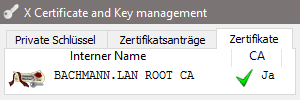
Für meine Server und sonstigen Netzwerkgeräte mit Webinterface nutze ich so weit es geht meine eigenen Zertifikate.
Die mitgelieferten selbstsignierten sind nicht vertrauenswürdig und im Browser gibt’s immer Fehlermeldungen, das nervt.
Bisher hatte ich dafür TinyCA unter Linux eingesetzt. Funktioniert, hat mir aber nie so richtig gut gefallen.
Auf der Suche nach Alternativen für eine private CA, fand ich einen ausführlichen Artikel zu XCA auf klein-gedruckt.de.
Setze jetzt schon seit längerem XCA als portable Version unter Windows ein, einfach genial! (Auch für Linux und OS X verfügbar.)
Nach ein wenig Einarbeitung und rumprobieren geht die Zertifikatserstellung mit XCA jetzt gut von der Hand.
Für meine eigene private CA ist XCA genau das Tool wonach ich gesucht habe! :)
Der Grundstein für die eigenen Zertifikate ist das eigene CA Zertifikat im Betriebssystem (Browser).
Dies muss einmalig installiert werden um automatisch den Zertifikaten zu vertrauen, die wir mit unserer eigenen CA signiert haben!
CA Zertifikat exportieren
- Wir exportieren unser CA Zertifikat im PEM (*.crt) Format als z.B. BACHMANN.LAN_ROOT_CA.crt
CA Zertifikat installieren – Windows 10
Die Installation unter Windows erfolgt mit dem Zertifikate Manager.
- Start → Ausführen → certlm.msc (Zertifikate Lokaler Computer)
- Vertrauenswürdige Stammzertifizierungsstellen → Alle Aufgaben → Importieren…
- Das CA Zertifikat BACHMANN.LAN_ROOT_CA.crt auswählen.
- In den Zertifikatspeicher Vertrauenswürdige Stammzertifizierungsstellen importieren, fertig.
Microsoft Edge, Internet Explorer und Google Chrome – nutzen das im System installierte CA Zertifikat.
Firefox – ab der Version 50 kann automatisch nach installierten CA Zertifikaten im System gesucht werden.
Um das zu erreichen, im Browser über about:config den Eintrag security.enterprise_roots.enabled auf true setzen.


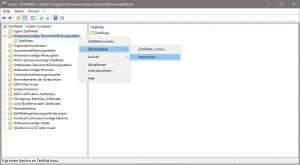
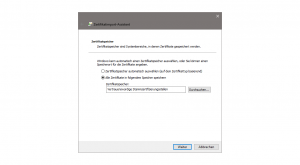
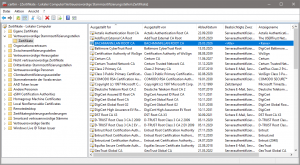

Hello, ich habe nicht gewusst das xca als portable Version zu haben ist. Die Version auf http://portableapps.com ist von 2007. Danke für den Artikel
Die setup_xca-1.3.2.exe einfach mit 7-Zip entpacken, fertig. XCA kann dann sofort genutzt werden.
Der enthaltene $PLUGINSDIR Ordner kann gelöscht werden.
Mit der aktuellen 2.1.2 Version kommt jetzt auch eine portable Version! :)